Norite, kad naršymas mobiliajame „Google Chrome“ būtų privatus ir saugus? Skaitykite toliau, kad sužinotumėte, kaip užrakinti inkognito skirtukus Veido ID (arba Touch ID ) įjungta iPhone ir iPad .
Ar iphone 6s plus gali gauti ios 14
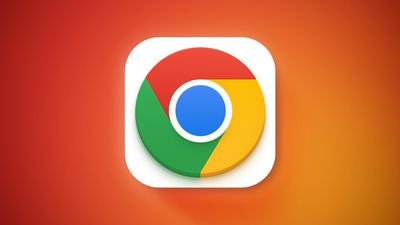
Kad ir ką apie tai galvotumėte, „Chrome“ išlieka viena populiariausių „iPhone“ ir „iPad“ naršyklių, todėl „Google“ ir toliau kuria naujas funkcijas, kad atskirtų ją nuo „Apple Safari“. Turint tai omenyje, vienas iš unikalesnių jo funkcijų rinkinio įrankių yra galimybė naudoti Face ID ir Touch ID su inkognito skirtukais.
Įjungę šią funkciją, galite naršyti internete naudodami inkognito skirtukus ir išeiti iš programos jų neuždarydami, nes žinosite, kad skirtukai nebus matomi, kol nebus autentifikuoti naudojant Face ID arba Touch ID, priklausomai nuo įrenginio. Tokiu būdu, jei kas nors paims jūsų įrenginį, jis negalės tiesiog atidaryti „Chrome“, kad peržiūrėtų inkognito skirtukus.
Dėl inkognito režimo niekas ne tik negalės peržiūrėti jūsų skirtukų, bet ir jūsų įrenginyje neišsaugoma naršymo istorija, slapukai ir svetainės duomenys arba formose įvesta informacija. Tai reiškia, kad jūsų veikla nerodoma „Chrome“ naršyklės istorijoje, todėl niekas taip pat nematys jūsų veiklos.
Atminkite, kad inkognito skirtukai naršyklėje „Chrome“ atidaromi atskirai nuo įprastų skirtukų. Jei „iPhone“ arba „iPad“ naudojote „Safari“, tai panašu į tai, kaip veikia privatus naršymas, išskyrus tai, kad „Safari“ neturi galimybės užrakinti tų skirtukų naudojant įrenginio autentifikavimą.
Šie veiksmai parodo, kaip įgalinti biometrinį inkognito skirtukų autentifikavimą naršyklėje „Chrome“.
- Atidarykite „Chrome“ naršyklę „iPhone“ arba „iPad“ įrenginyje, tada bakstelėkite elipsės piktogramą (trys taškai) apatiniame dešiniajame ekrano kampe (viršutiniame dešiniajame „iPad“ kampe).
- Iššokančioje meniu kortelėje braukite kairėn išilgai viršutinės parinkčių eilutės ir bakstelėkite Nustatymai .
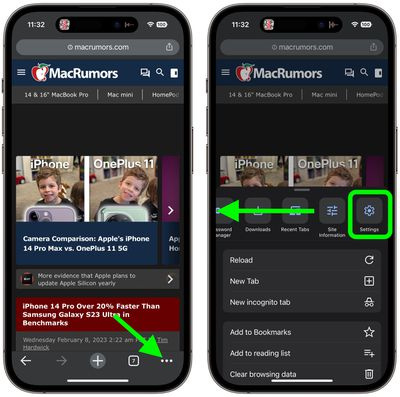
- Nustatymuose bakstelėkite Privatumas ir saugumas .
- Įjunkite jungiklį šalia Užrakinkite inkognito skirtukus, kai uždarote „Chrome“. .
- Bakstelėkite Gerai iššokančiajame lange, kad patvirtintumėte.
- Bakstelėkite padaryta .
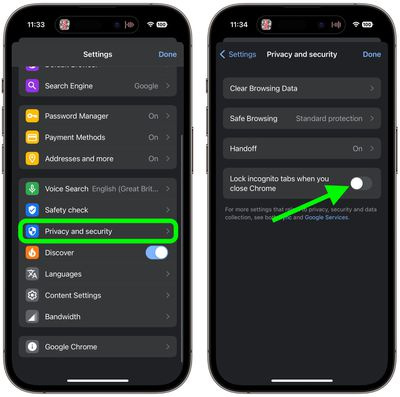
Tai viskas. Dabar kiekvieną kartą, kai išeinate iš programos, jei ji vėl atidaroma ir pasirenkami inkognito skirtukai, jūs (ir bet kas kitas) turėsite autentifikuoti naudodami „Face ID“ arba „Touch ID“, kad galėtumėte juos pasiekti.

Populiarios Temos